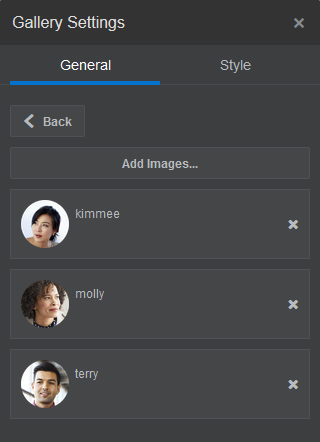Galerien
Verwenden Sie eine Bildergalerie, um eine Reihe von Bildern darzustellen. Die Bilder können automatisch nacheinander angezeigt werden, oder Benutzer können sie manuell durchlaufen.
- Navigieren Sie zur Seite, die bearbeitet werden soll, und stellen Sie sicher, dass der
 auf Bearbeiten gesetzt ist.
auf Bearbeiten gesetzt ist. - Fügen Sie die Komponente zur Seite hinzu. Die Galeriekomponente enthält ein Platzhalterbild, bis Sie die Bilder auswählen, die verwendet werden sollen.
- Um ein oder mehrere Bilder zu der Galerie hinzuzufügen, klicken Sie auf das entsprechende Menüsymbol
 , wählen Einstellungen und klicken auf Bilder in der Registerkarte Allgemein.
, wählen Einstellungen und klicken auf Bilder in der Registerkarte Allgemein. - Klicken Sie auf Bilder hinzufügen.
- Wählen Sie mindestens ein Bild aus.
Hinweis:
In dem Fenster werden alle verfügbaren Dateien angezeigt. Sie müssen den entsprechenden Dateityp für den Kontext auswählen. Beispiel: Wenn Sie eine Bilddatei wählen, müssen Sie eine Datei mit einem gültigen Bildformat wählen (GIF, JPG, JPEG, PNG oder SVG).- Suchen Sie die gewünschten Bilder, und wählen Sie sie aus.
Wenn keine digitalen Assets angezeigt werden, klicken Sie auf
 , und setzen Sie den Sammlungsfilter auf Alle.
, und setzen Sie den Sammlungsfilter auf Alle. - Wenn Sie ein Bild aus einem Dokumentordner ausgewählt haben, können Sie einen Link zu der Datei erstellen, anstatt sie in die Site zu kopieren. Um einen Link zur Datei zu erstellen, wählen Sie Verwenden Sie eine Referenz auf die ursprüngliche Datei, anstatt die Datei zur Site zu kopieren. Wenn Sie diese Option nicht auswählen, wird eine Kopie der Datei mit der Site gespeichert und aus der Site referenziert. Durch die Verknüpfung mit der Originaldatei wird eine Duplizierung des Inhalts vermieden. Über den Link können Sitebesucher den Inhalt selbst dann sehen, wenn die Berechtigungen für die Datei geändert werden oder die Anzeige anderweitig begrenzt ist.
- Klicken Sie auf OK.
- Wenn Sie ein digitales Asset ausgewählt haben, können Sie die gewünschte Formatvariante auswählen. Wenn Sie keine Formatvariante auswählen, wird die Originalgröße verwendet. Wenn bei der Veröffentlichung der Site die aktuelle Version des Assets veröffentlicht werden soll, wählen Sie die Option Neueste Assetversion verwenden aus.
Die gewählten Bilder werden zu der Bilderliste hinzugefügt. Verschieben Sie die Bilder per Drag and Drop, um sie in der Liste neu anzuordnen. Der Standardtitel jedes Bildes ist der Dateiname ohne die Erweiterung. - Suchen Sie die gewünschten Bilder, und wählen Sie sie aus.
- Um Titel, Beschreibung oder andere Optionen für ein bestimmtes Bild zu ändern, klicken Sie auf das Bild in der Liste und nehmen die Änderung vor.
Sie können auch einen Link oder andere Aktionen mit einem Bild in der Galerie verknüpfen.
- Klicken Sie im Bereich "Einstellungen" für ein bestimmtes Bild auf das Feld "Link".
- Wählen Sie eine der folgenden Optionen:
-
Kein Link: Das Bild führt keine Aktion aus, wenn der Benutzer darauf klickt.
-
Webseite: Geben Sie eine vollständige URL zu einer externen Seite oder Site an, und wählen Sie aus, wo der Link geöffnet werden soll.
-
Siteseite: Wählen Sie mit der Seitenauswahl eine Seite auf der aktuellen Site aus, und legen Sie fest, wo der Link geöffnet werden soll. Sie können zusätzliche URL-Parameter im Format key1=value1&key2=value2 angeben. Leere Werte werden unterstützt. Beispiel: key1=&key2=value2. Sie können auch einen URL-Anker angeben, müssen dann allerdings ein spezielles Ankerabschnittslayout an der Stelle auf der Zielsite hinzufügen, wo der Ankerlink aufgelöst werden soll. Außerdem müssen Sie den gleichen Ankernamen in Layouteinstellungen angeben, die Sie beim Definieren der Triggeraktion verwenden.
Hinweis:
Das Ankerabschnittslayout, das für die Verwendung von URL-Ankern erforderlich ist, ist im OCE Toolkit enthalten. Informationen darüber, wie Sie das Toolkit erhalten, finden Sie unter Mit OCE Toolkit entwickeln. -
Dateidownload: Laden Sie eine gewählte Datei aus dem Repository herunter. Wählen Sie eine Datei aus.
Wenn Sie ein digitales Asset auswählen, können Sie die gewünschte Formatvariante auswählen. Wenn Sie keine Formatvariante auswählen, wird die Originalgröße verwendet. Wenn bei der Veröffentlichung der Site die aktuelle Version des Assets veröffentlicht werden soll, wählen Sie die Option Neueste Assetversion verwenden aus. Wenn Sie die Option Neueste Assetversion verwenden nicht auswählen, wird die zuletzt veröffentlichte Version anstelle einer aktuelleren Entwurfsversion, sofern vorhanden, verwendet.
-
Inhaltselement: Wählen Sie ein Inhaltselement aus einem verknüpften Asset-Repository aus, wählen Sie die anzuzeigende Detailseite, und geben Sie an, ob die Seite im selben oder einem neuen Fenster geöffnet werden soll.
-
E-Mail: Geben Sie eine gültige E-Mail-Adresse sowie, falls gewünscht, einen Betreff an. Die entsprechende Nachricht wird geöffnet und über den Standard-E-Mail-Client gesendet.
-
Karte: Geben Sie eine gültige Adresse oder Koordinaten ein, und wählen Sie aus, wo die Karte in Desktop- und mobilen Browsern geöffnet werden soll.
-
Telefonanruf: Geben Sie eine gültige Telefonnummer ein.
-
- Klicken Sie auf Zurück, um zu dem Bereich mit den Bildeinstellungen zurückzugehen. Klicken Sie erneut auf Zurück, um zu der Bilderliste zurückzugehen und ein anderes Bild zur Aktualisierung auszuwählen.
- Sobald Sie mit der Aktualisierung einzelner Bilder fertig sind, klicken Sie auf Zurück, um Galerieoptionen anzugeben.
- So legen Sie die Größe von Bildern in der Galerie fest bzw. skalieren Sie Bilder:
- Verwenden Sie Breite, um die Breite, in Pixel, der Galerie innerhalb des Slots anzugeben. Klicken Sie auf eine Ausrichtungsoption mit Ausnahme von Ausfüllen, um die Breite anzugeben. Nachdem Sie die Breite festgelegt haben, können Sie Ausfüllen verwenden, um das Bild auf die angegebene Breite zu erweitern.
- Wählen Sie eine Skalierungsoption, um die Darstellung der Bilder in der Galerie anzupassen:
-
Zuschneiden: Die kleinere der beiden Dimensionen (Breite oder Höhe) wird angepasst, damit sie in den verfügbaren Platz passt, und die größere Dimension wird zugeschnitten, um eine Dehnung des Bildes zu vermeiden.
-
Anpassen: Jedes Bild wird skaliert, damit das ganze Bild in den verfügbaren Platz passt, ohne das Bild zu verzerren.
-
Dehnen: Die größere der beiden Dimensionen (Breite oder Höhe) wird an den verfügbaren Platz angepasst, und die kleinere Dimension wird gedehnt, damit sie den verfügbaren Platz ausfüllt.
-
Keine: Das Bild wird mit der vollen Pixelauflösung verwendet und wird gleichmäßig abgeschnitten, wenn es nicht in den verfügbaren Platz passt.
-
- So unterstützen Sie den Benutzer bei der Navigation durch die Galerie:
- Wählen Sie eine Navigationsmethode:
-
Thumbnails: Zeigen Sie eine Liste der Bilder in der Galerie nacheinander unter der Galerie an. Der Benutzer klickt auf ein Thumbnail-Bild, um zum jeweiligen Bild in der Galerie zu gelangen.
-
Indexerstellung: Zeigen Sie eine Reihe von Schaltflächen
 unterhalb der Galerie an, die für jedes Bild in der Galerie stehen. Der Benutzer klickt auf eine Schaltfläche, um zum jeweiligen Bild in der Galerie zu gelangen.
unterhalb der Galerie an, die für jedes Bild in der Galerie stehen. Der Benutzer klickt auf eine Schaltfläche, um zum jeweiligen Bild in der Galerie zu gelangen. -
Keine: Eine visuelle Navigation steht nicht bereit. Der Benutzer kann nach rechts oder links streichen, um das nächste bzw. vorherige Bild anzuzeigen. Diese manuelle Methode ist immer verfügbar.
-
- Klicken Sie auf Vorherige/Nächste anzeigen, um Pfeilsymbole auf jedem Bild darzustellen, mit denen Benutzer zum vorherigen oder nächsten Bild in der Galerie wechseln können.
- Wählen Sie eine Navigationsmethode:
- Sie können eine Beschriftung für das Bild ein- bzw. ausblenden, indem Sie das Kontrollkästchen Beschriftung anzeigen aktivieren/deaktivieren.
- Wählen Sie Automatische Wiedergabe, damit die Galerie die Bilder automatisch durchläuft, und geben Sie Übergangszeit und Anzeigezeit an.
Der Benutzer kann weiterhin alle manuellen Navigationsfeatures verwenden, die Sie einrichten.